要生根或刷新自定義ROM以獲得更好的Android體驗,這是解鎖手機的引導程序的第一步。 但是在此之前,備份Android很重要,因為在解鎖引導加載程序時,它更有可能清除您的數據。 本分步教程是為您準備的 如何備份Android 之前 引導程序解鎖.

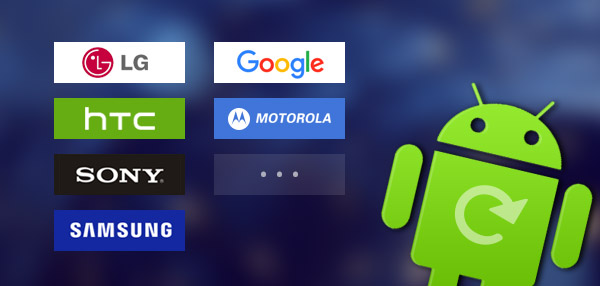
在解鎖引導加載程序的過程中,Android文件更有可能被擦除。 首先使用Bootloader解鎖,如果您有大量照片,聯繫人,視頻等內容,則最好對Android數據進行備份。 本部分重點介紹在開始解鎖引導加載程序之前如何備份Android。
備份三星數據
步驟 1 將您的Android連接到計算機並啟動Kies。 選擇“備份/還原”標籤。 您的電話數據分為兩類:個人信息(聯繫人,S備忘錄,S計劃程序,呼叫日誌和消息)和內容(視頻,音樂和照片)。
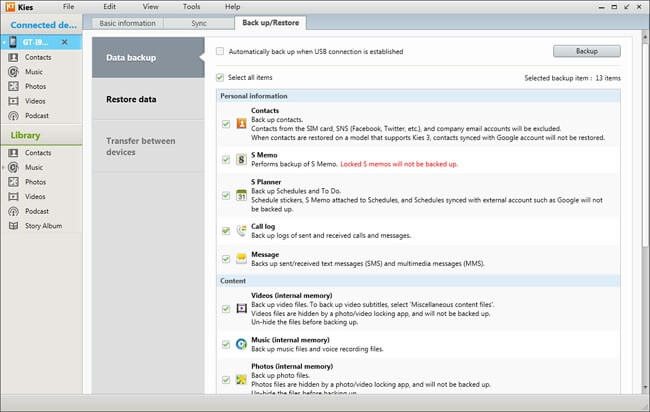
步驟 2 選擇並勾選要保留的Android數據。 選擇後,單擊右上角的“備份”。 然後,Kies將備份Android數據。 備份過程完成後,單擊“完成”。
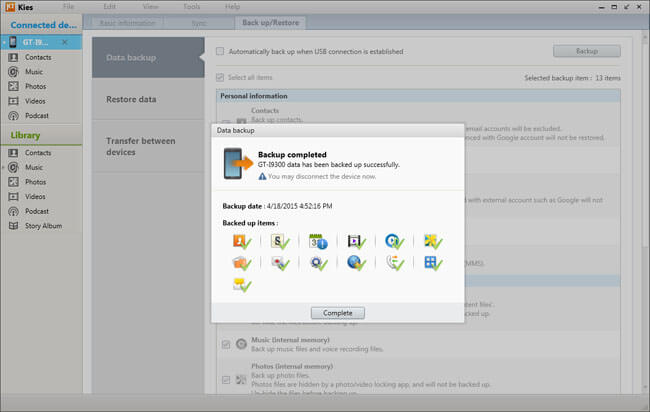
注意:當您選中“建立USB連接時自動備份”複選框時,Kies還具有自動備份的另一功能。
恢復三星數據
步驟 1 將您的Android設備插入計算機並啟動Kies。 選擇“備份/還原”標籤。 然後選擇“還原數據”選項。 Kies將自動加載所有備份文件。 您可以還原全部選定的全部數據。
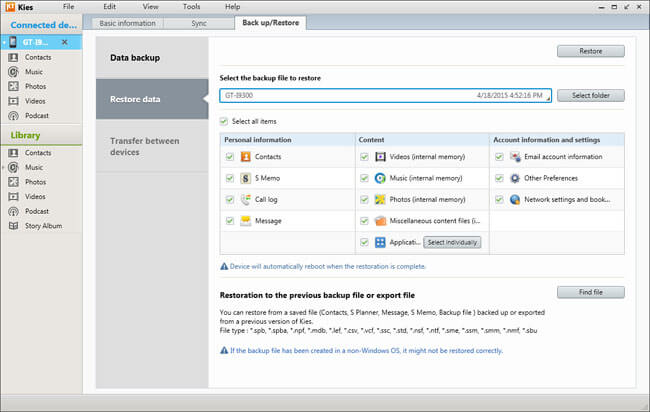
步驟 2 單擊右上角的“還原”以開始檢索Android文件。 恢復過程完成後,單擊“完成”,然後檢查Samsung智能手機或平板電腦上的數據。
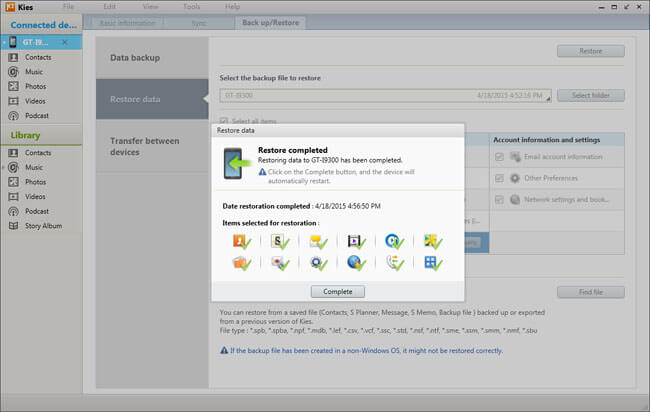
注意:某些數據項可能需要其他附加設置。
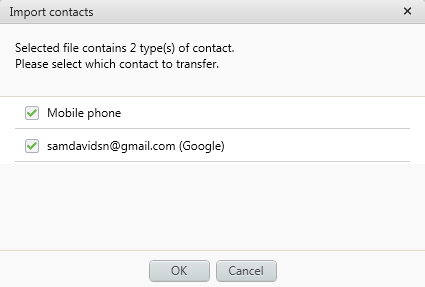
當您需要備份Android數據時,可以依靠專業人士 Android數據恢復。 它具有將所有類型的Android文件備份到PC / Mac的功能,例如視頻,音頻,圖片,聯繫人,消息,通話記錄等。 從它的名字,您可以知道,它也是一個功能強大的Android數據恢復工具。 如果不幸地刪除或丟失了一些重要文件,則可以使用此軟件輕鬆恢復它們。 您可以免費下載並嘗試。

索尼具有默認備份功能,可幫助您備份聯繫人,通話記錄,書籤,消息,系統設置和從Google Play下載的應用程序。
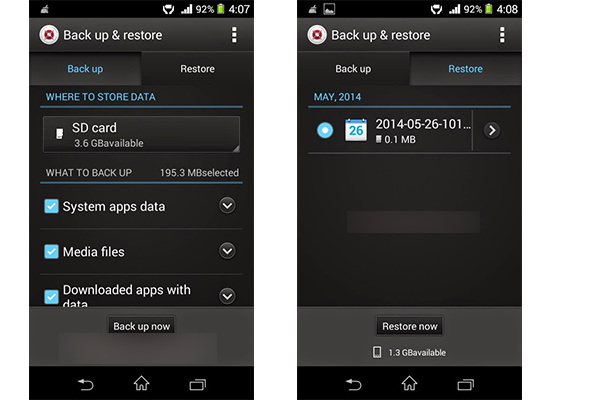
步驟 1 轉到“設置應用”,然後選擇“備份和還原”。
步驟 2 選擇“備份”,然後選擇要備份的文件。
步驟 3 點擊“恢復”。 選擇您要檢索的文件,然後點擊“還原”。
備份LG數據
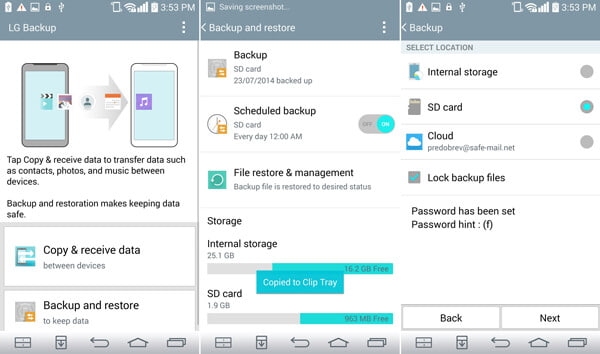
步驟 1 在LG主屏幕上,點擊“應用”>“設置”>“常規”>“備份和重置”>“ LG備份”。
步驟 2 點擊“備份和還原”。
步驟 3 點擊“備份數據”。
步驟 4 選擇內部存儲器或SD卡(如果已安裝)作為存儲備份的位置。
恢復LG數據
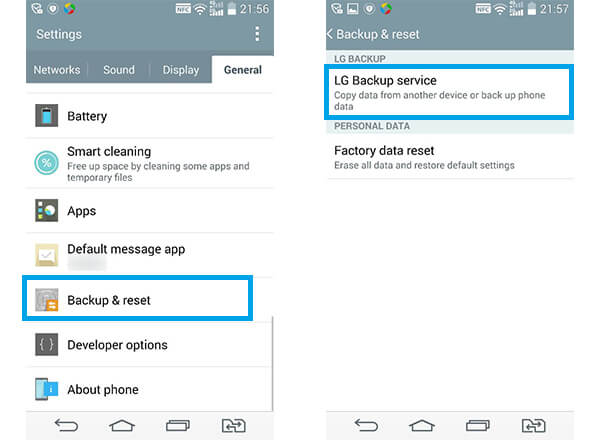
步驟 1 單擊“設置”>找到“備份和重置”>點擊“從備份還原”(對於G4用戶)或“ LG備份服務”(對於G3用戶)。
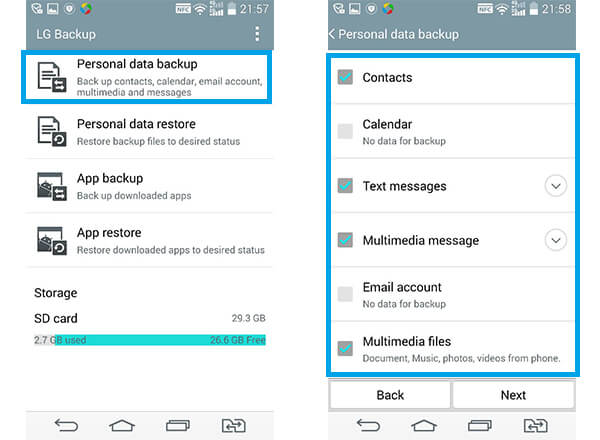
步驟 2 選擇要恢復的備份文件。 然後點擊“下一步”開始恢復。
步驟 3 等待直到“還原完成”指示,然後單擊“重新啟動”。 手機將重啟,並檢索您選擇的文件。
備份HTC聯繫人
步驟 1 啟動“人員”應用>點擊設置圖標>管理聯繫人。
步驟 2 點按“導入/導出聯繫人”>選擇“導出到手機存儲”。
步驟 3 選擇要導出的帳戶或聯繫人類型。
步驟 4 如果要加密數據,請點擊“是”,然後設置一個加密的密碼。 如果不需要密碼,請點擊“否”。
恢復HTC聯繫人
步驟 1 啟動“人員”應用>點擊設置圖標>管理聯繫人。
步驟 2 點擊“導入/導出聯繫人”>選擇“從手機存儲中導入”。
步驟 3 如果要設置多個帳戶,請選擇導入聯繫人的類型。 選擇所需的備份。
步驟 4 輸入密碼(如果已設置),然後單擊“確定”。
通過郵件備份HTC消息
步驟 1 打開“消息”,點擊“設置”圖標>“備份/還原短信”。
步驟 2 點按備份>通過郵件備份SMS。
步驟 3 為了幫助保護您的數據,請設置備份密碼。 恢復郵件時,您需要再次輸入。
步驟 4 如果不需要密碼,請選擇“不使用密碼保護此備份”。
步驟 5 輸入您的電子郵件地址。 撰寫您的電子郵件,然後發送。
通過郵件還原HTC消息
步驟 1 打開“消息”,點擊“設置”圖標>“備份/恢復短信 >恢復。
步驟 2 選擇您要如何還原消息,然後點擊“下一步”。
步驟 3 點擊備份以導入。
步驟 4 輸入您為此備份設置的密碼。 如果未設置密碼,請選擇“此備份文件不受密碼保護”。
使用HTC Sync Manager備份和還原數據
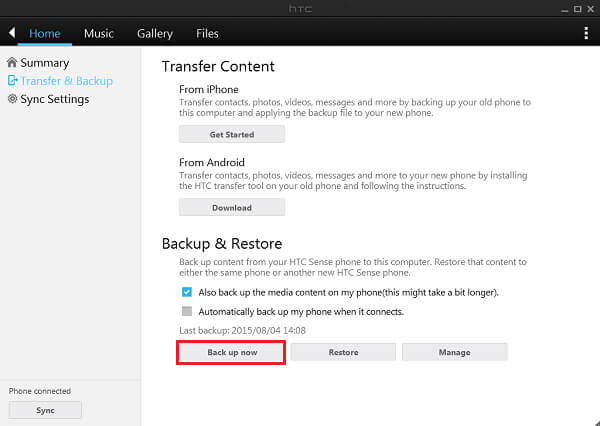
步驟 1 下載並安裝 HTC Sync Manager 在PC或Mac上。
步驟 2 啟動軟件,然後將HTC手機連接到計算機。
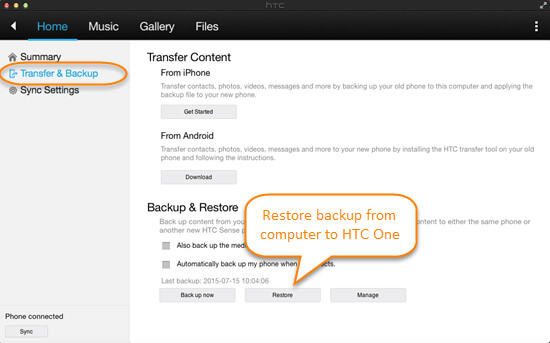
步驟 3 在主界面中單擊“主頁”,您將看到“備份和還原”選項卡。
步驟 4 點擊“立即備份”以備份您的HTC文件。 您可以讓程序自動備份電話連接。
華為為其智能手機系列配備了內置備份應用程序。 使用默認功能,您可以輕鬆備份和還原華為數據,例如聯繫人,消息,照片,議程等。 以華為P8為例:
備份華為數據
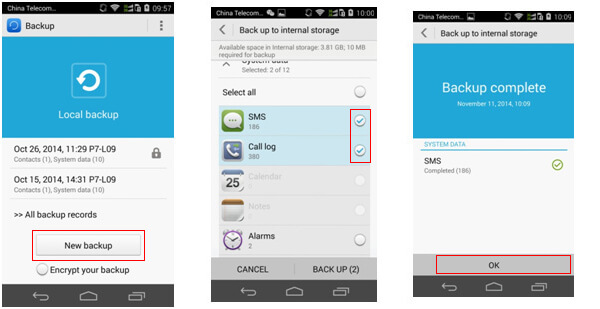
步驟 1 在您的華為手機上啟動“備份”應用程序,然後單擊“本地備份”下的“新備份”按鈕。
步驟 2 您可以選擇所有或選定的Android文件(例如SMS或通話記錄)進行備份。 選擇後,點擊“備份”按鈕。
步驟 3 備份過程完成後,點擊“確定”。
加密您的華為備份
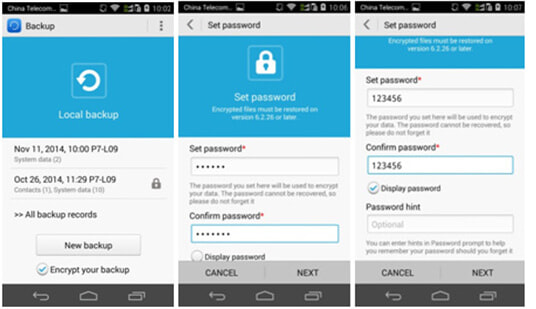
步驟 1 打開“備份”應用程序,首先在“新備份”按鈕下勾選“加密備份”,然後單擊“新備份”。
步驟 2 按照提示,點擊按鈕“ BACKUP”並設置加密密碼。 如果要查看密碼,可以選擇“顯示密碼”(密碼無法恢復。要提醒用戶密碼,可以進行“密碼提示”)。 設置密碼後,單擊“下一步”按鈕開始備份數據。
步驟 3 單擊“確定”後,備份過程完成。 您會看到最新的backpu已加密,並顯示類似鎖的圖標。
恢復華為數據
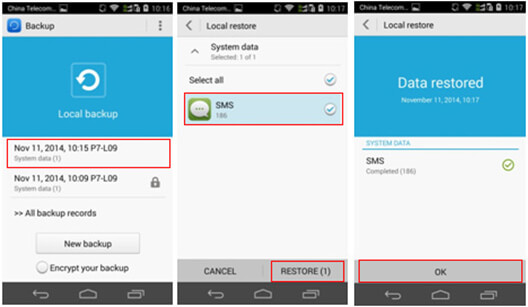
步驟 1 進入備份主頁,單擊目標備份,然後進入備份文件恢復頁面。 選擇您要檢索的文件,然後單擊“還原”按鈕。 恢復過程完成後,單擊底部的“確定”。
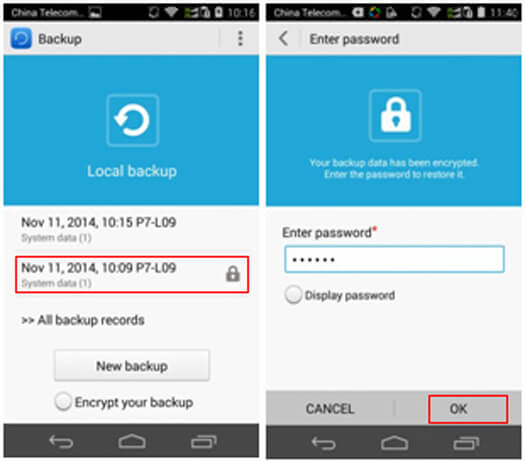
注意:如果選擇加密的備份,則需要在備份恢復之前輸入密碼。
使用HiSuite備份和還原華為數據
步驟 1 下載 HiSuite 並啟動該軟件。 將華為手機連接到電腦,開啟手機USB調試模式。
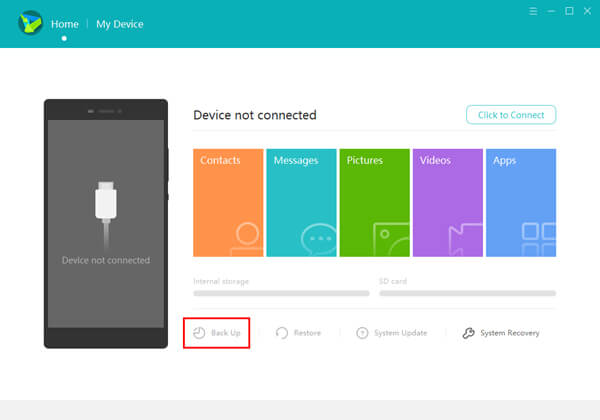
步驟 2 單擊“備份”按鈕,然後選擇所有或選定的文件類型以進行備份。
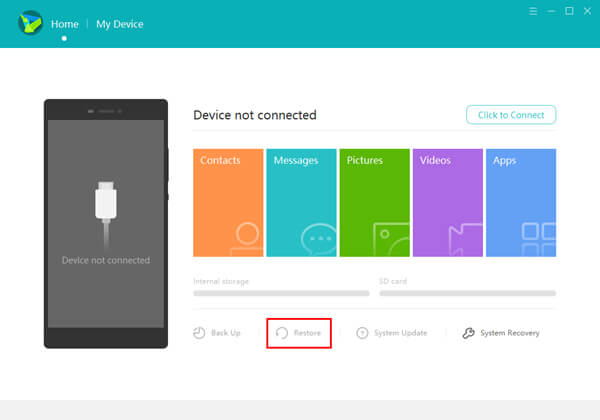
步驟 3 將您的華為手機插入計算機,單擊“還原”按鈕,然後選擇要檢索的備份。
使用SMS Backup +備份和還原Motorola數據
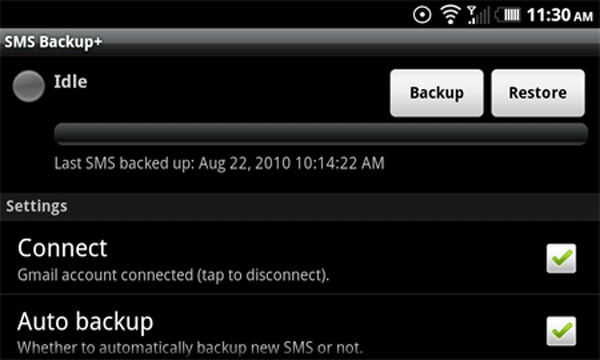
步驟 1 從Android Market下載SMS Backup +。
步驟 2 在您的設備上啟動該應用,然後選擇“連接”以將其關聯到您的Google帳戶。
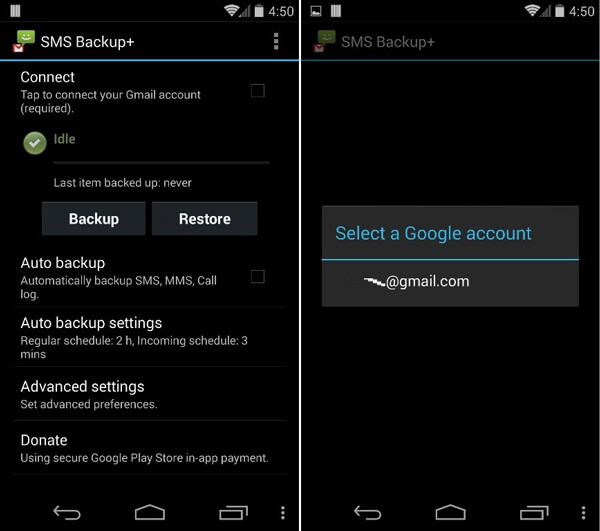
步驟 3 從彈出窗口登錄到您的Gmail帳戶,然後選擇“授權訪問”。
步驟 4 返回應用程序,選擇“備份”。 然後,您的聯繫人/消息/電子郵件/日曆將被備份。
步驟 5 啟用“自動備份”設置,即可無憂備份到您的Google帳戶。
使用AppBrain備份和還原應用程序
步驟 1 從Android Market下載並安裝免費的應用程序AppBrain。
步驟 2 安裝軟件後,單擊“創建帳戶”。
步驟 3 選擇Google帳戶來關聯您的AppBrain帳戶。
步驟 4 登錄您的帳戶,然後選擇“允許”。
步驟 5 填寫您的AppBrain帳戶信息,然後選擇“創建我的帳戶”。
步驟 6 >返回到AppBrain主菜單,然後選擇“管理和同步”。 然後點擊“同步”按鈕。
登錄到 AppBrain網站 使用第4步中的帳戶檢索新設備或現有設備的應用列表。
您可以使用Mi PC Suite備份和還原XIAOMI數據。
使用Mi PC Suite備份XIAOMI數據
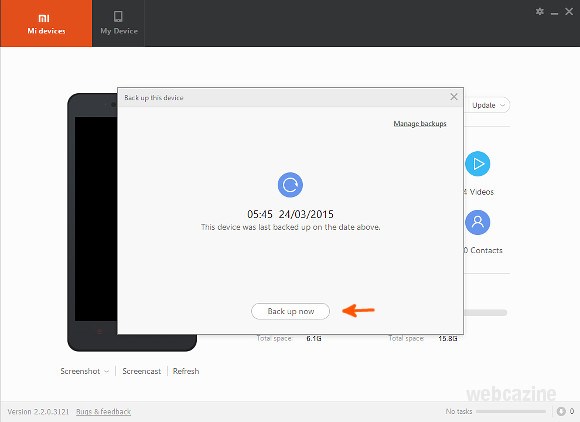
步驟 1 打開Mi PC Suite,然後單擊備份。
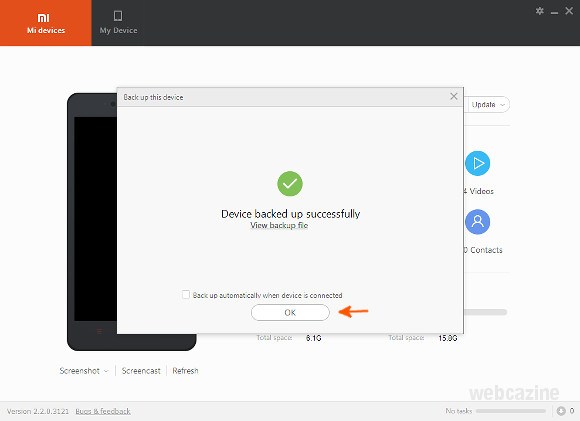
步驟 2 在“備份”>單擊“立即備份”。
步驟 3 完成備份過程後,單擊“確定”。
使用Mi PC Suite還原XIAOMI備份
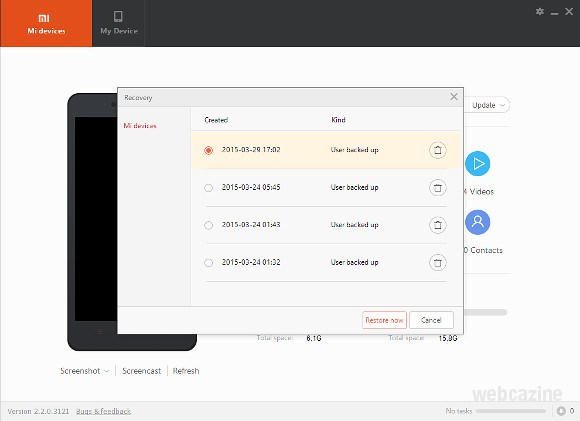
步驟 1 將您的小米設備連接到計算機。
步驟 2 打開Mi PC Suite,然後單擊“恢復”。
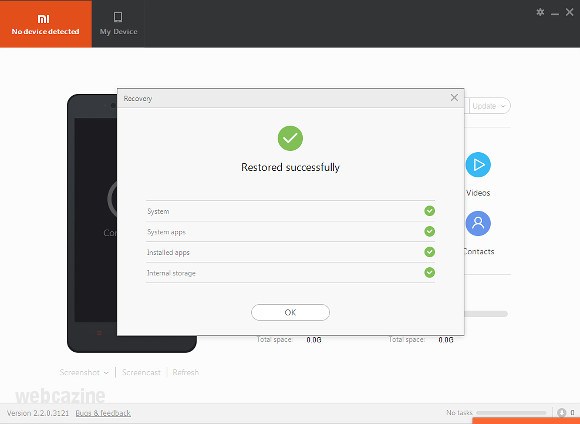
步驟 3 選擇要檢索的備份文件,然後單擊“立即還原”。
步驟 4 該過程完成後,您的手機將自動重啟。 單擊“確定”關閉窗口。
大量複雜的Bootloader解鎖條款可能會使您困惑或困惑,使您可能放棄解鎖Bootloader的想法。 在這一部分中,我們想讓您更多地了解引導加載程序。 然後向您展示如何解鎖引導加載程序以及如何備份Android。
從字面上看,引導加載程序是在任何操作系統開始之前執行的,可在智能手機,筆記本電腦,PC和更多設備上運行的代碼。 引導加載程序實質上具有啟動OS內核的指令,其中大多數具有特定的修改或調試環境。 不同的Android手機具有不同的Custom ROM,因為每個主板都有其引導程序,這些引導程序使處理器特定。
每部Android手機都有其特定的引導程序,可以正常引導並指導操作系統。 必須先啟動引導程序,然後才能啟動任何軟件。 Android OS是開源的,與各種硬件兼容。 但是,有兩種Android手機:一種允許您解鎖引導加載程序,另一種從不使您能夠這樣做,這取決於手機製造商。 每個製造商都有其特定的引導程序版本。 如果您在沒有清楚知道引導加載程序解鎖的情況下嘗試生根或刷新自定義ROM,它將使您的Android手機變磚。
手機製造商鎖定了引導加載程序,以採用建議您使用專為手機設計的Android OS版本的概念。 在Android設備上鎖定引導加載程序後,您將無法訪問根目錄或在開源Android操作系統上刷新自定義ROM。 這就是為什麼許多用戶選擇在其Android設備上解鎖引導加載程序的原因。
在本文中,您可以了解如何在三星,華為,LG,索尼,摩托羅拉,XIAOMI和HTC等品牌的各種Android設備上備份數據。 備份Android之後,您可以設法解鎖Bootloader。